Sådan brændes Blu-Ray-film a til tom disk
For nylig viste jeg dig, hvordan man ripper og konverterer Blu-ray-diske til MKV-format til sikkerhedskopiering og streaming på dit hjemmenetværk. Hvis du vil have en fysisk sikkerhedskopi af en Blu-ray-film, kan du også gøre det.
Du har brug for en intern eller ekstern Blu-ray-brænder installeret på dit Windows-system. Du har også brug for en pakke med tomme Blu-ray Recordable (BD-R) eller Blu-ray Recordable Erasable (BD-RE) diske.
Download og installer DVDFab. Det inkluderer HD Decrypter-software, der er gratis at bruge. Licensen udløber aldrig.
Indsæt Blu-ray-disken i drevet. Start DVDFab, og vælg Blu-ray Copy. Klik på enten Hovedfilm eller Fuld disk for at. Hvis du ikke ønsker alle de ekstra specielle funktioner, skal du vælge Hovedfilm og derefter kapitlet med den længste spilletid.

I dette eksempel brænder jeg en Blu-ray-disk, der ikke er lang, og kopierer hele disken.
Vælg et mål for output M2TS-filer. Giv lydstyrken en etiket, og klik på Start.
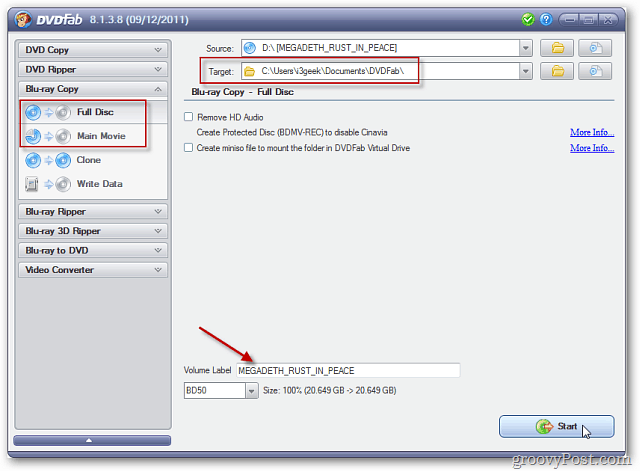
Hvis du modtager en meddelelse om, at indstillingen Blu-ray Copy er udløbet, skal du klikke på OK. Du skal bare bruge HD Decrypter-funktionen.
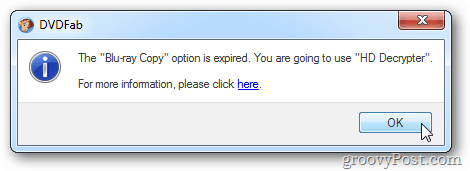
DVDFab vil begynde at analysere disken, fjerne kopibeskyttelse og placere M2TS-filerne fra den valgte diskoutputplacering.
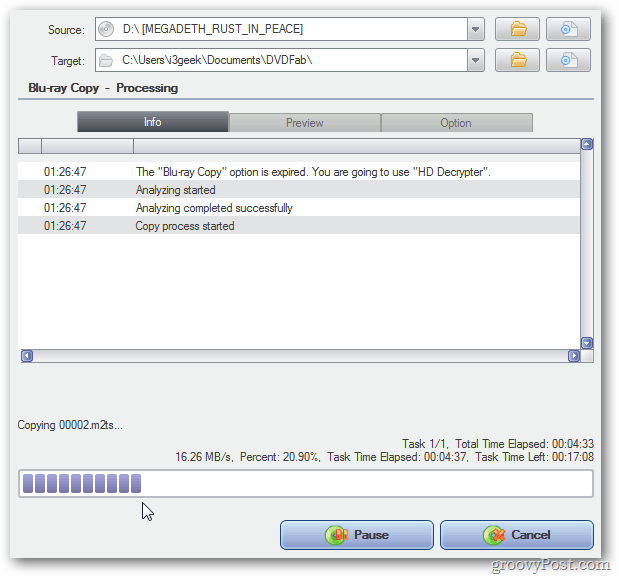
Mængden af tid, det tager, varierer mellemsystemer. Jeg kører en Intel Core i3 CPU med 8 GB RAM. Når du er færdig, viser DVDFab, hvor lang tid det tog. Her tog det lidt over 24 minutter. Hele filmen vil tage længere tid.
Klik på OK til boksen Process Successful. Klik på Udfør, og luk derefter af DVDFab.
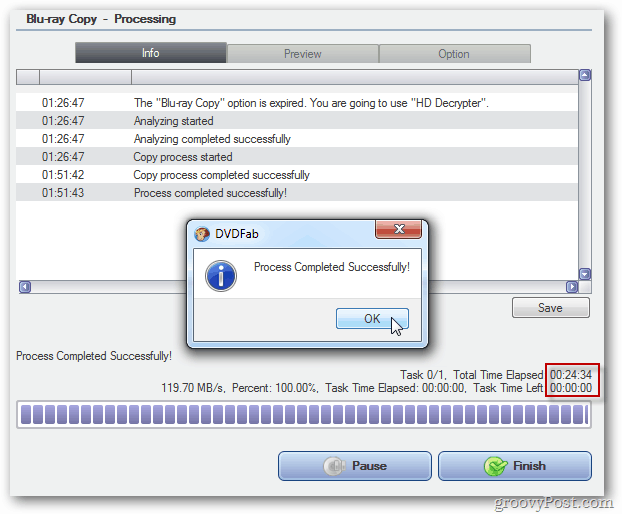
Naviger nu til outputmappen for M2TS-filer fra Blu-ray-disken. De er placeret i det outputmappe, du valgte tidligere i BDMV >> STREAM vejviser.
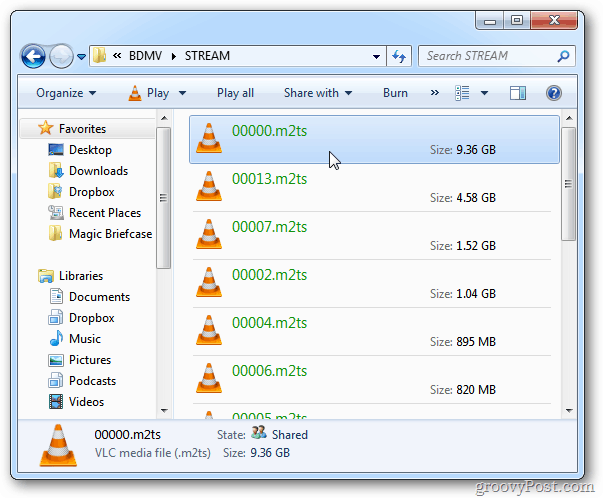
Afspil M2TS-filer i VLC Media Player. Jeg går igennem og sørger for, at filerne afspilles og ikke er beskadigede.
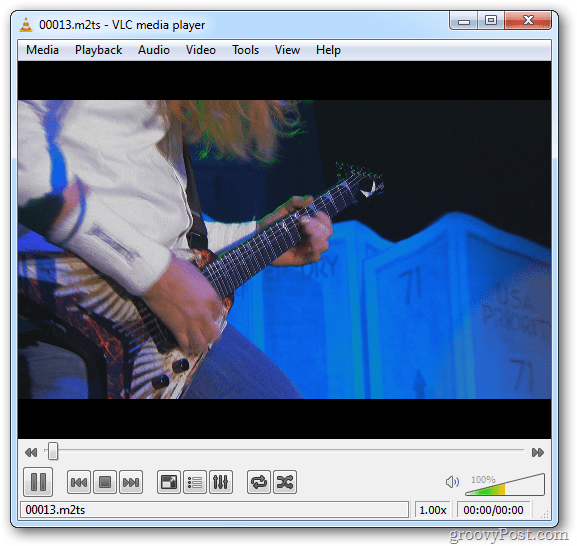
Hvis filerne ser godt ud, er det tid til at konvertere dem til et ISO-billede. Download og installer ImgBurn. Under installationen skal du sørge for at fjerne markeringen af indstillingerne på Ask.com-værktøjslinjen - du har ikke brug for det.
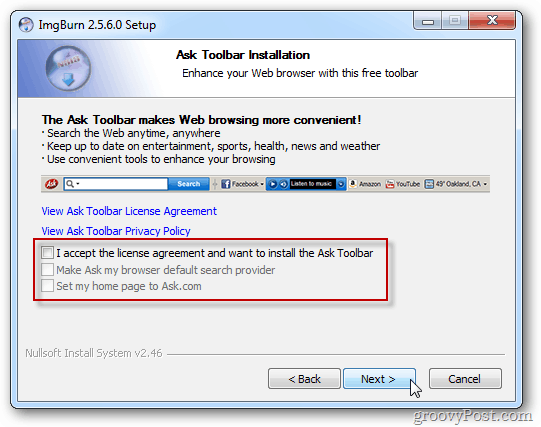
Start ImgBurn, og vælg Opret billedfil fra Filer / mapper.
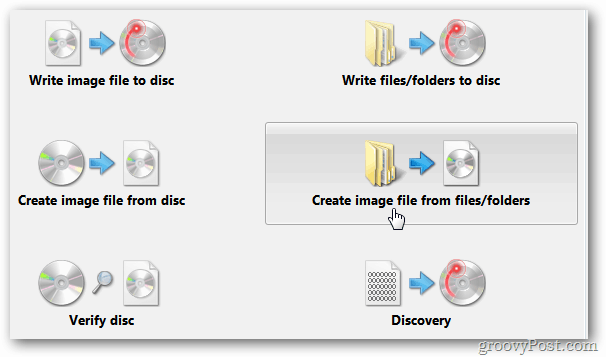
Klik på mappeikonet for kilden.
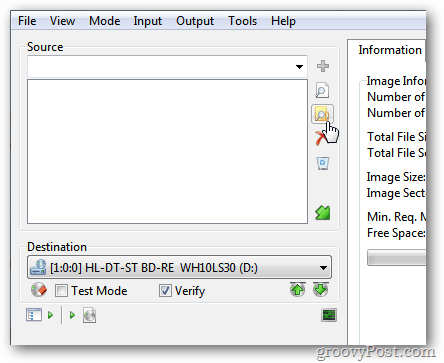
Gennemse derefter til placeringen af BDMV-mappen. Klik på Vælg mappe.

ImgBurn fortæller dig, at en certifikatmappe ikke var inkluderet, og tilbyder at tilføje den til dig. Klik på Ja.
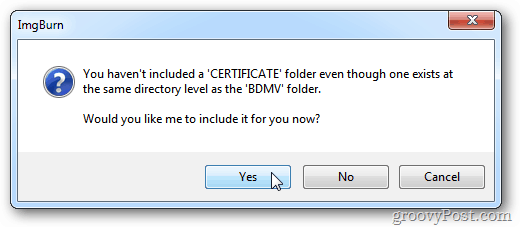
Sørg for, at destinationen er indstillet til Blu-ray-brænderdrevet. Klik på knappen Bygg.
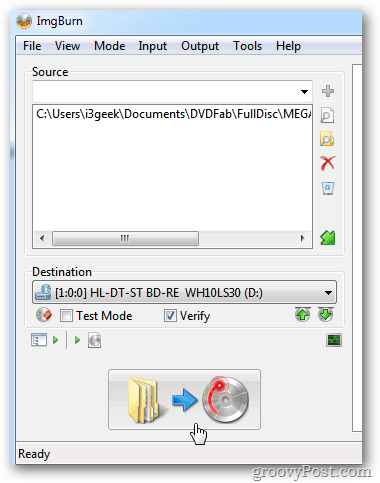
Skærmen Bekræft lydstyrke vises. Skriv et navn på Blu-ray i UDF-feltet, og klik på Ja.
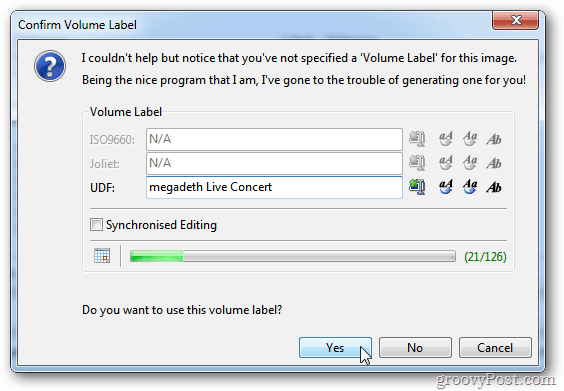
Vent nu, mens din Blu-ray-disk oprettes. Mens ImgBurn opretter disken, vil den skubbe disken ud og indlæse den igen og starte bekræftelsesprocessen.
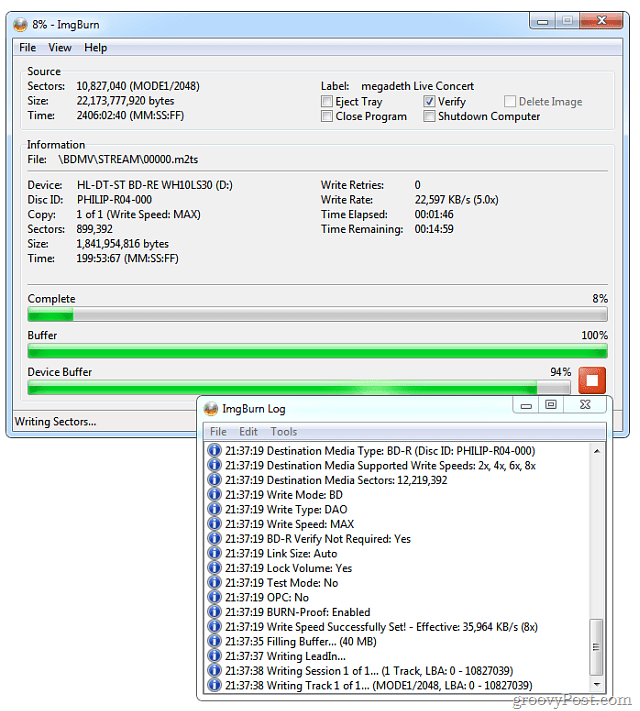
Når det er færdigt, skal du klikke på OK og lukke ud af ImgBurn. Tag din Blu-ray-disk, og opbevar den et sikkert sted til sikkerhedskopiering. Eller afspil det på enhver Blu-ray-afspiller.
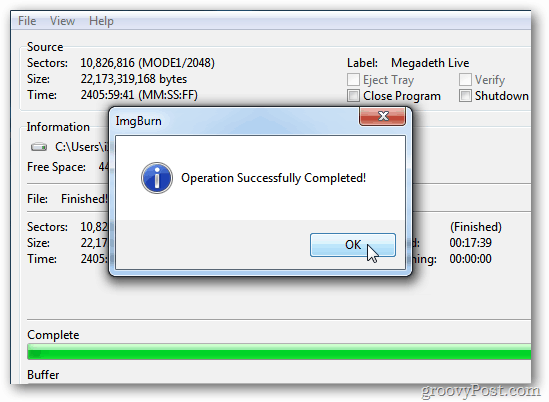
Hvis du har brug for at tage backup af din DVD-samling, så tjek vores andre How Tos.
- Kopier en DVD til iPad, iPhone og iPad
- Rip og konverter dvd'er til MKV
- Rip og konverter dvd'er til ISO










Efterlad en kommentar